
Ang iPhone ay isang sobrang pagganap na aparato na may kakayahang magsagawa ng kapaki-pakinabang na mga gawain. Ngunit ang lahat ng ito ay nagiging posible salamat sa mga application ng third-party na ipinamamahagi sa App Store. Sa partikular, isasaalang-alang namin sa ibaba, kung saan ang mga tool na maaari mong ipataw ang isang larawan sa isa pa.
Namin overload ang isang imahe sa isa pa sa iPhone
Kung gusto mong iproseso ang mga larawan sa iPhone, marahil ay paulit-ulit na nakakita ng mga halimbawa ng trabaho, kung saan ang isang larawan ay superimposed sa ibabaw ng isa pa. Maaari mong makamit ang isang katulad na epekto gamit ang mga application-step application.Pixlr.
Ang PixLR application ay isang malakas at mataas na kalidad na editor ng larawan na may malaking hanay ng mga tool sa pagpoproseso ng imahe. Sa partikular, maaari itong isama sa dalawang larawan sa isa.
I-download ang Pixlr mula sa App Store
- Mag-upload ng PixLR sa iyong iPhone, patakbuhin ito at mag-click sa pindutan ng "Mga Larawan". Ang iPhone library ay ipinapakita sa screen, mula sa kung saan kailangan mong piliin ang unang larawan.
- Kapag ang larawan ay bukas sa editor, piliin ang pindutan sa ibabang kaliwang sulok upang buksan ang mga tool.
- Buksan ang seksyong "double exposure".
- Lumilitaw ang isang mensahe sa screen na "I-click upang magdagdag ng isang larawan", i-tap ito dito, at pagkatapos ay piliin ang pangalawang larawan.
- Ang ikalawang imahe ay superimposed sa tuktok ng unang. Sa tulong ng mga punto maaari mong ayusin ang lokasyon at sukat nito.
- Ang iba't ibang mga filter ay ibinibigay sa ilalim ng window, sa tulong kung saan ang kulay ng mga larawan at ang kanilang mga pagbabago sa transparency. Gayundin ayusin ang transparency ng imahe ay maaaring manu-mano - para sa layuning ito ang slider ay ibinigay, na dapat ilipat sa nais na posisyon hanggang sa naaangkop na epekto ay naabot.
- Kapag nakumpleto ang pag-edit, pumili ng isang marka sa kanang sulok sa kanan, at pagkatapos ay i-tap ang pindutang "Tapusin".
- I-click ang "I-save ang Imahe" upang i-export ang resulta sa memorya ng iPhone. Upang mag-publish sa mga social network, piliin ang application ng application (kung hindi ito nakalista, mag-click sa pagpipilian na "Advanced").
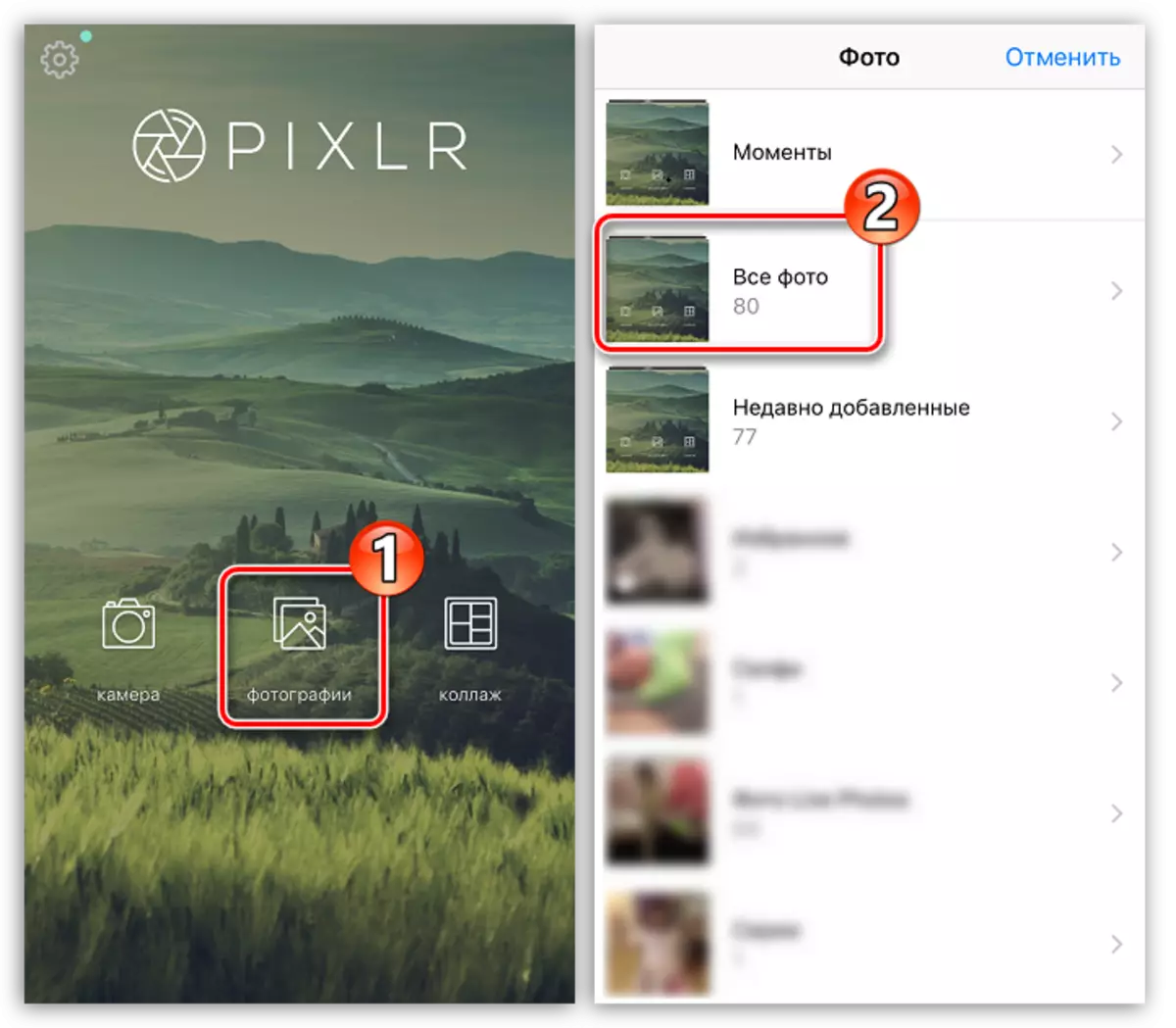
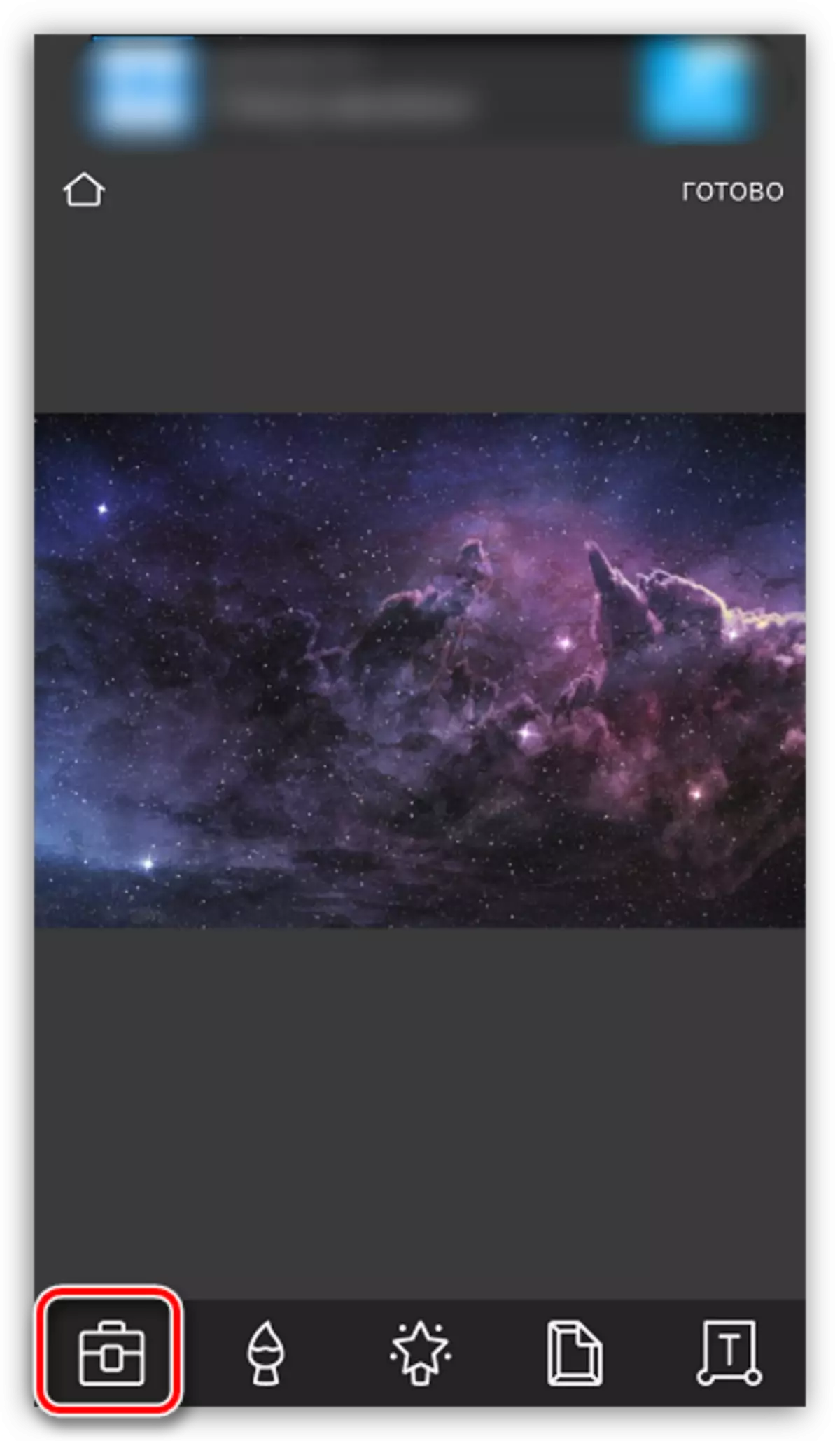
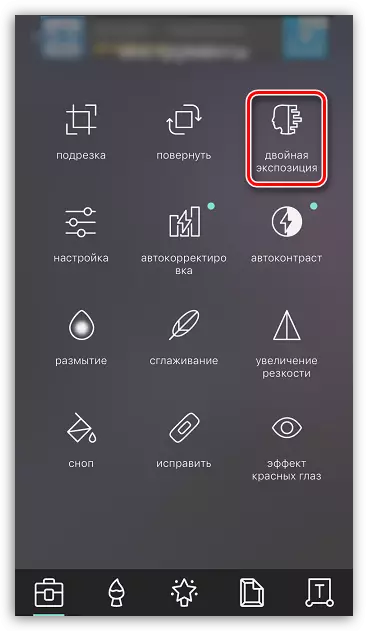

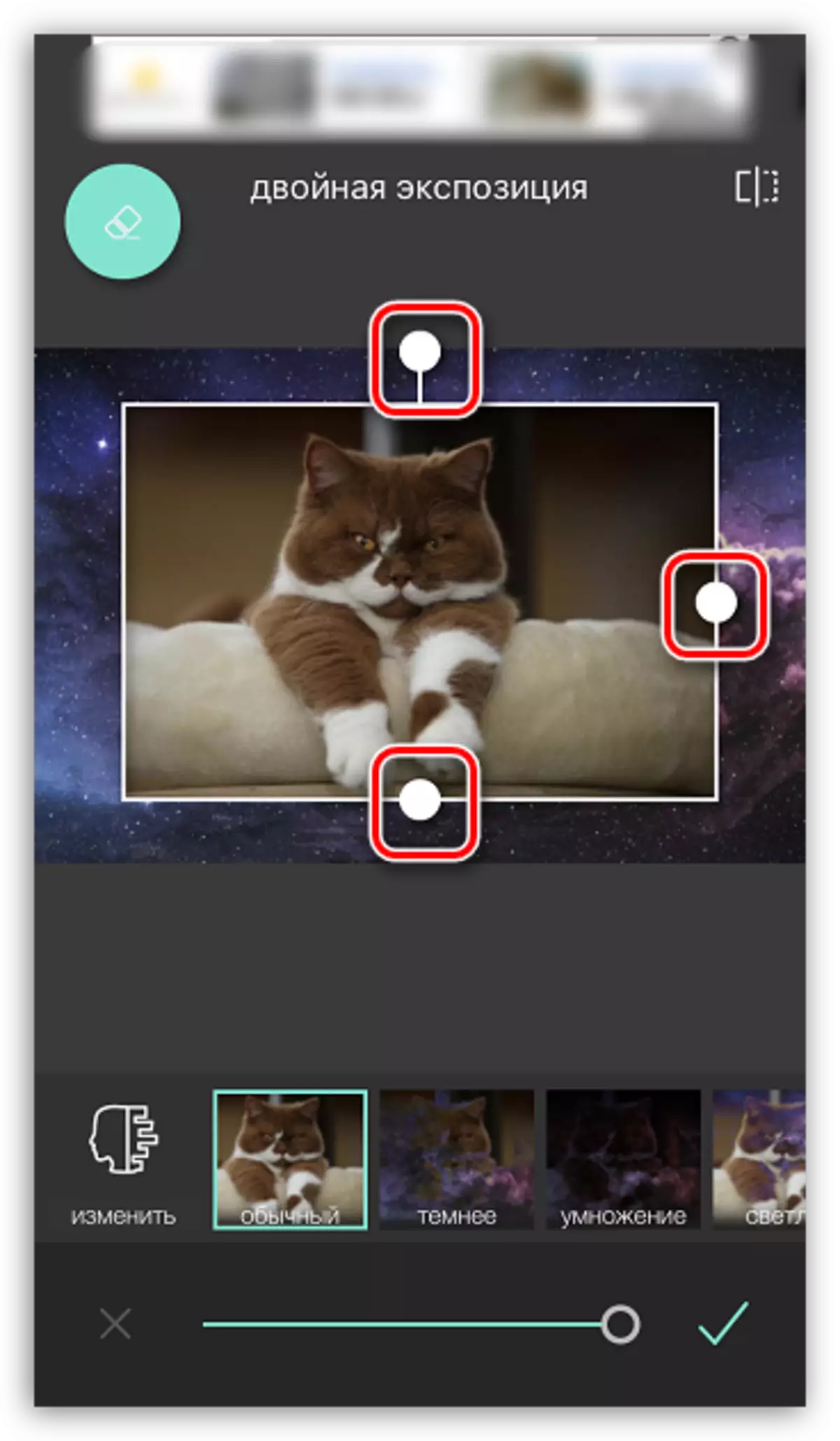
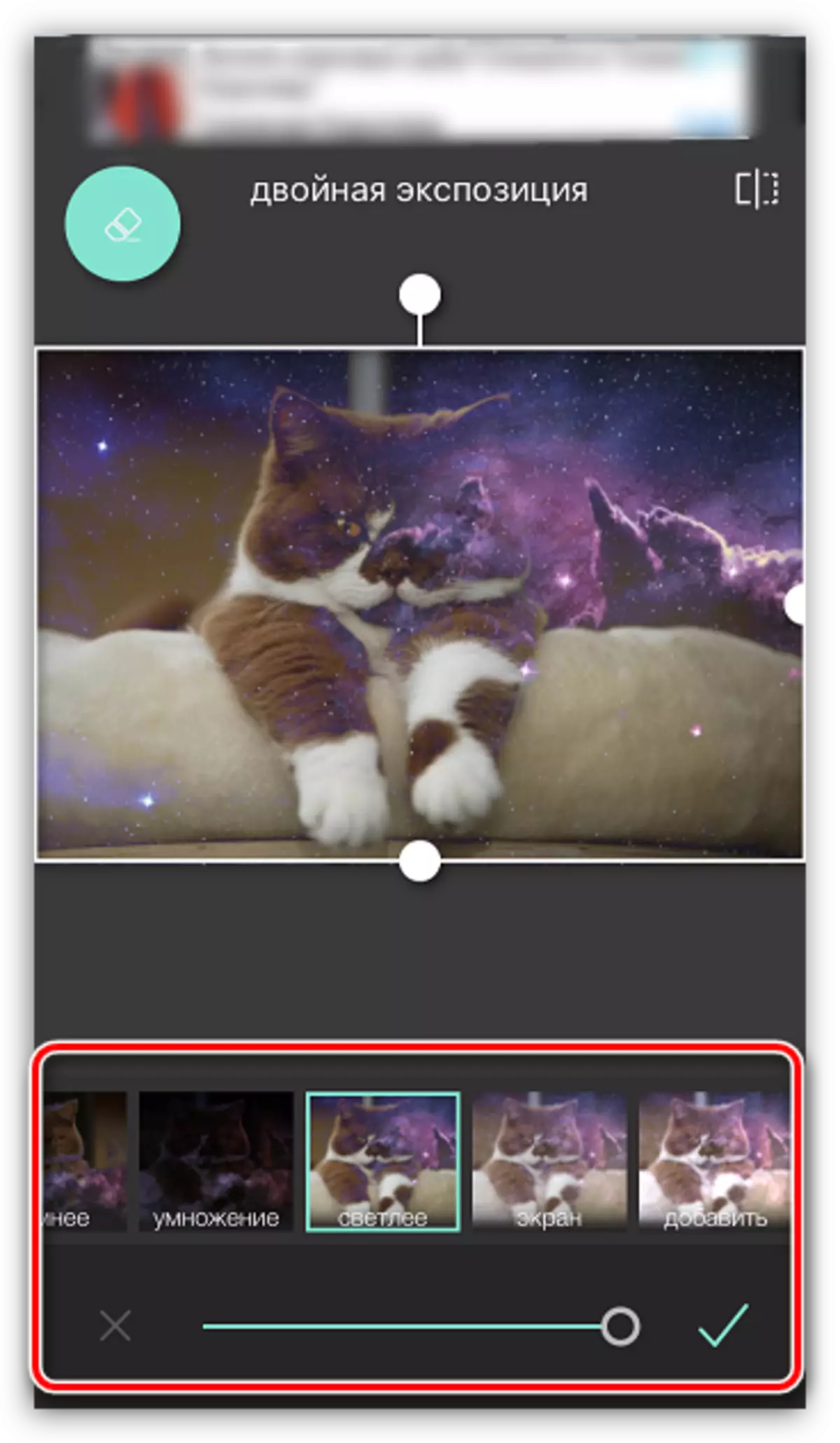
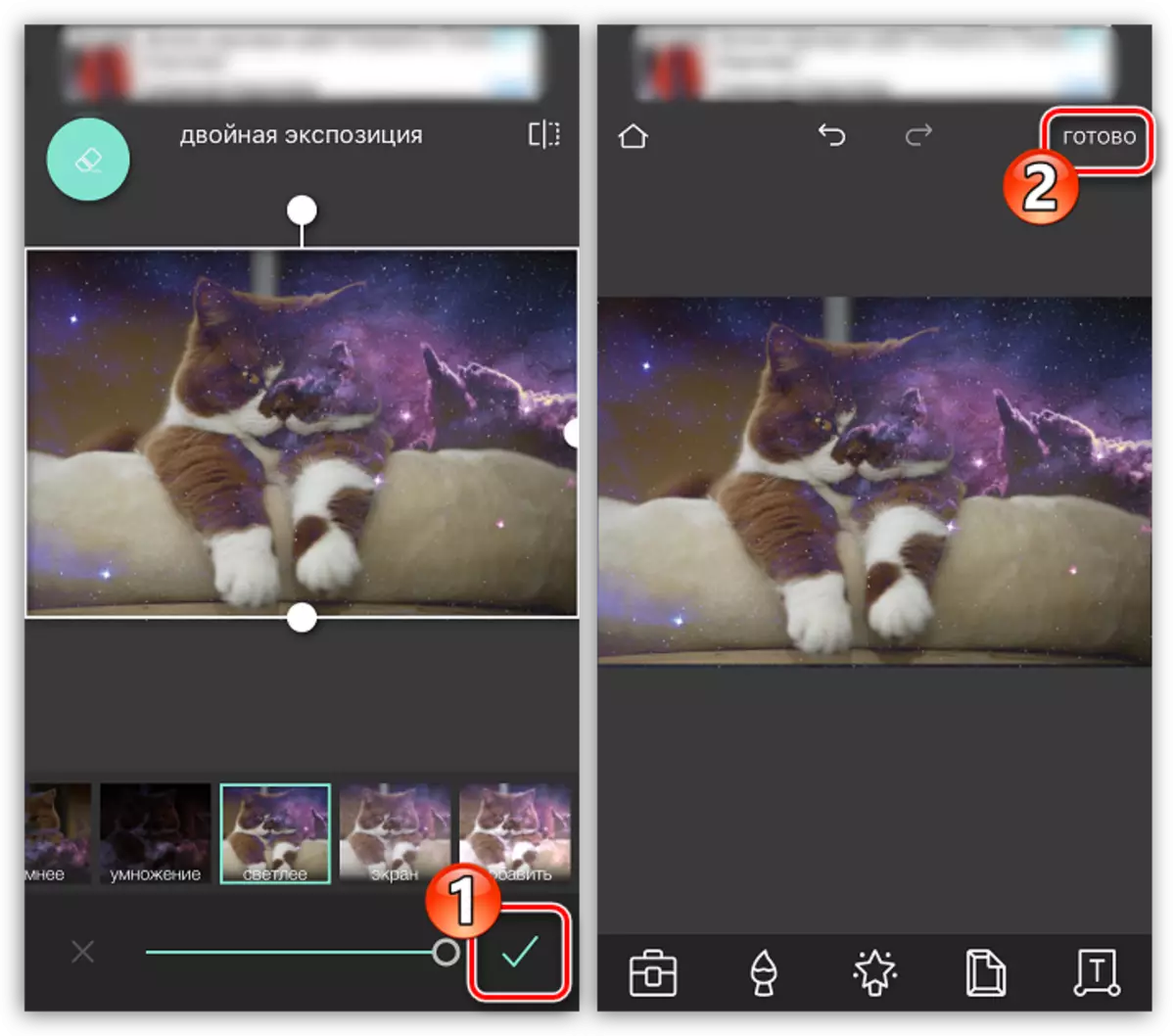

Picsart.
Ang sumusunod na programa ay isang ganap na editor ng larawan na may social network function. Iyon ang dahilan kung bakit ito ay kinakailangan upang pumunta sa pamamagitan ng isang maliit na proseso ng pagpaparehistro. Gayunpaman, ang tool na ito ay nagbibigay ng higit pang mga pagkakataon para sa gluing dalawang larawan kaysa sa Pixlr.
I-download ang PicsArt mula sa App Store
- I-install at patakbuhin ang PicsArt. Kung wala kang account sa serbisyong ito, ipasok ang iyong email address at mag-click sa pindutan ng Lumikha ng isang account o gamitin ang pagsasama sa mga social network. Kung ang profile ay nalikha nang mas maaga, sa ibaba piliin ang "Mag-log in".
- Sa sandaling magbubukas ang iyong profile sa screen, maaari mong simulan ang paglikha ng isang imahe. Upang gawin ito, pumili ng isang icon na may isang plus laro sa ilalim ng gitnang bahagi. Ang library ng imahe ay bubukas sa screen kung saan kailangan mong piliin ang unang larawan.
- Ang larawan ay bubukas sa editor. Susunod, piliin ang pindutang Magdagdag ng Larawan.
- Piliin ang pangalawang larawan.
- Kapag ang pangalawang larawan ay superimposed, ayusin ang lokasyon at sukat nito. Pagkatapos ay ang pinaka-kagiliw-giliw na nagsisimula: Sa ibaba ng window may mga tool na nagbibigay-daan sa iyo upang makamit ang mga kagiliw-giliw na mga epekto kapag gluing ang larawan (mga filter, mga setting ng transparency, paghahalo, atbp.). Gusto naming burahin ang dagdag na mga fragment mula sa ikalawang larawan, kaya pumili sila ng isang icon na may isang pambura sa tuktok ng window.
- Sa isang bagong window, gamit ang pambura, burahin ang lahat ng bagay. Para sa higit na katumpakan, sukatin ang imahe gamit ang plug, pati na rin itakda ang transparency, laki at sharpness ng brush gamit ang slider sa ilalim ng window.
- Sa sandaling nakamit ang nais na epekto, pumili ng isang icon na may check mark sa kanang itaas na sulok.
- Sa sandaling makumpleto mo ang pag-edit, piliin ang pindutang Mag-apply, at pagkatapos ay i-click ang "Next".
- Upang ibahagi ang natapos na larawan sa PicsArt, mag-click sa item na "Ipadala", at pagkatapos ay kumpletuhin ang pag-publish sa pamamagitan ng pagpindot sa pindutan ng "Tapos na".
- Ang larawan ay lilitaw sa iyong PicsArt profile. Para i-export sa memorya ng smartphone, buksan ito, at pagkatapos ay tapikin ang kanang itaas na sulok ng pictogram na may tatlong puntos.
- Lumilitaw ang isang karagdagang menu sa screen kung saan nananatili itong piliin ang "I-download". Handa!
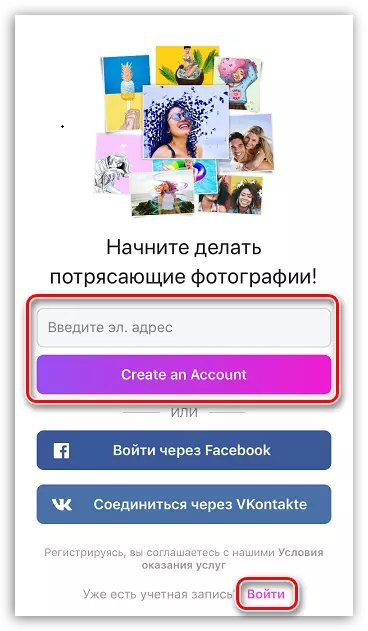





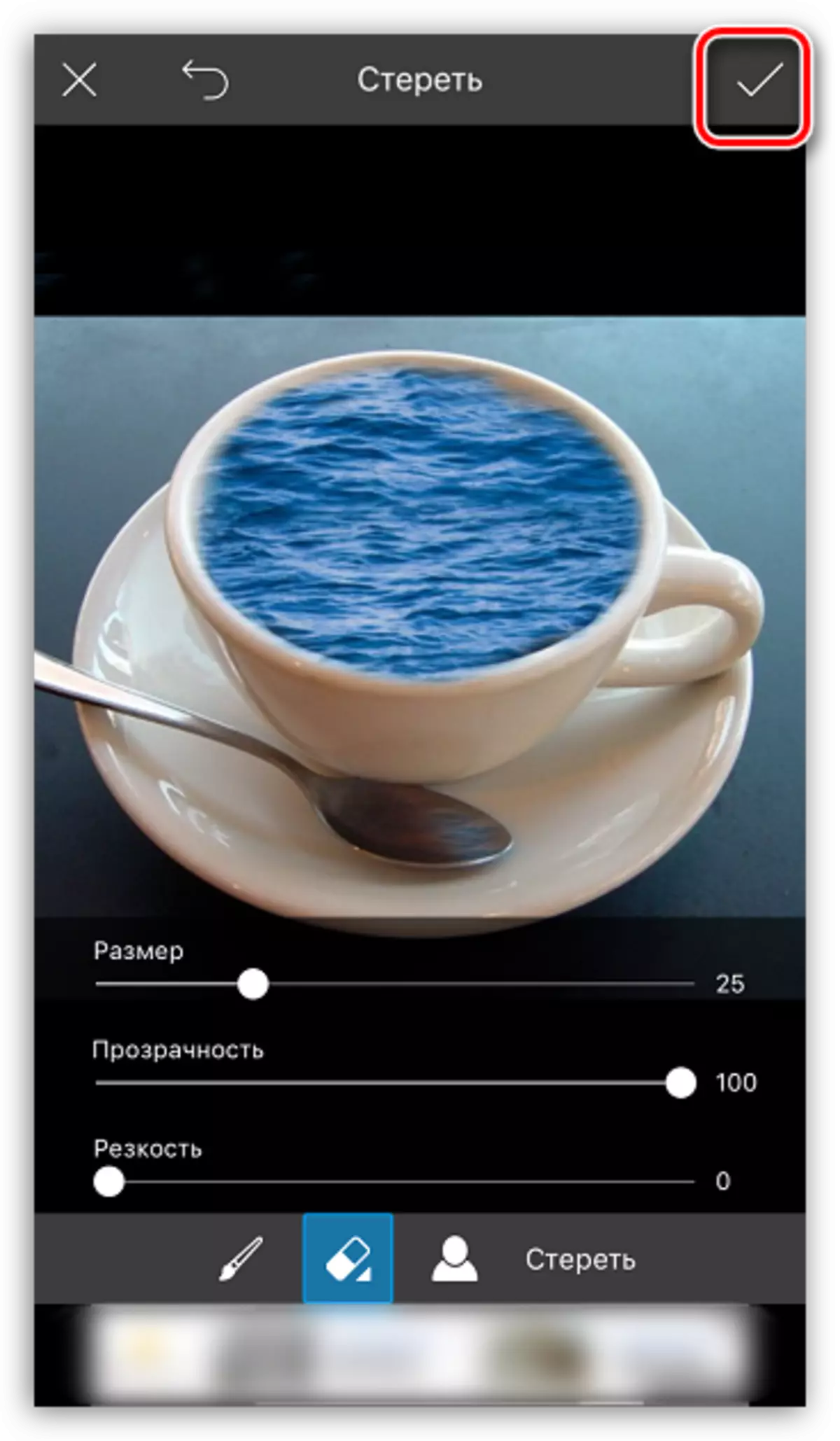


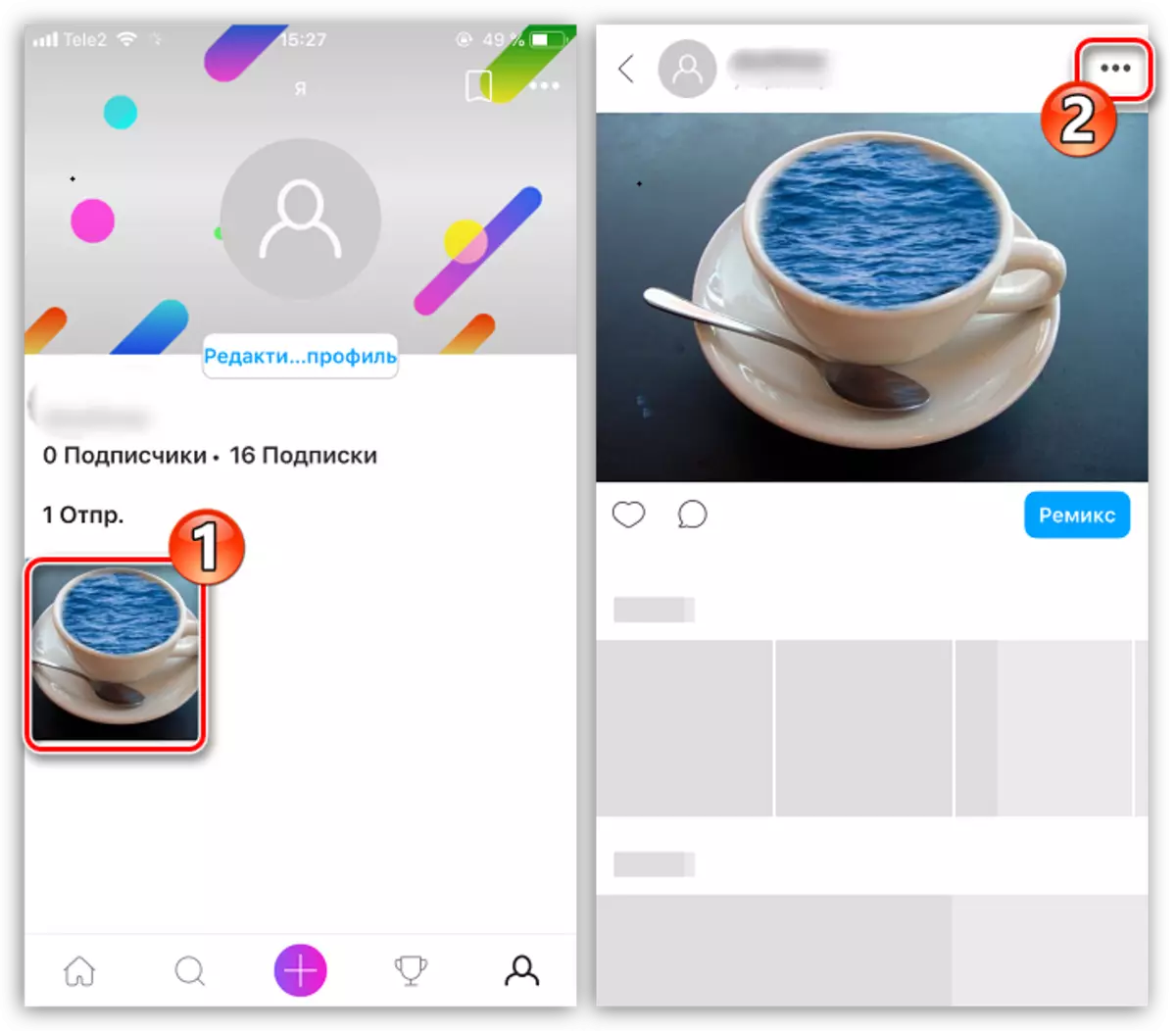

Ito ay hindi isang kumpletong listahan ng mga application na nagbibigay-daan sa iyo upang magpataw ng isang larawan sa isa pa - ang artikulo ay nagpapakita lamang ng pinakamatagumpay na solusyon.
